Vous gérez votre boutique WooCommerce depuis un certain temps, et vous pensez qu’il est temps de donner un coup de jeune à ces pages produits ? C’est une bonne idée ! 🤩
Mettre en valeur vos best-sellers à côté d’autres produits est un moyen fantastique de stimuler les ventes, mais faire en sorte que ces produits les plus populaires de WooCommerce s’affichent correctement peut être une prise de tête si vous ne savez pas par où commencer.
Mais la bonne nouvelle, c’est que nous avons aidé des milliers de propriétaires de boutiques à relever ce défi et que nous avons des solutions très simples dans notre manche.
Dans ce guide facile à suivre, nous allons vous guider à travers 3 façons simples de mettre en valeur vos produits populaires. Parfait pour les propriétaires de boutiques occupés comme vous qui veulent faire les choses sans plonger dans un code compliqué.

Pourquoi afficher les produits les plus populaires de WooCommerce ?
L’affichage de vos produits vedettes WooCommerce est un moyen facile d’augmenter les ventes de votre stock en ligne.
Ces produits les plus vendus ont déjà fait leurs preuves en termes de conversion. En attirant l’attention sur eux, vous augmenterez facilement vos ventes.
Vous pouvez même créer une page distincte de produits WooCommerce populaires, tout comme Amazon a ses propres tableaux de meilleures ventes.
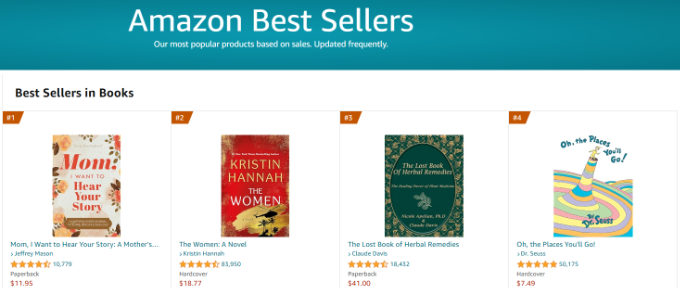
Ceci étant dit, voyons comment vous pouvez ajouter des produits populaires à vos pages de produits WooCommerce.
Comment trouver les meilleures ventes de produits WooCommerce
La première chose à faire est de trouver quels produits sont populaires et se vendent bien. Avec une simple extension WordPress, vous pouvez voir toutes vos données analytiques WooCommerce et quels produits sont les plus populaires.
MonsterInsights est la meilleure extension d’analyse pour WordPress, et c’est ce que nous utilisons chez WPBeginner et nos sites partenaires pour suivre leurs performances. Il vous affiche les performances de votre boutique en ligne et les produits les plus populaires en un coup d’œil.
Pour plus de détails, consultez notre Avis MonsterInsights et notre guide étape par étape sur la façon de configurer le suivi des conversions de WooCommerce.
Après avoir intégré WooCommerce à MonsterInsights, vous pouvez voir vos produits les plus populaires en naviguant vers Insights ” Rapports, puis en cliquant sur l’onglet eCommerce ” Vue d’ensemble.

Vous pouvez consulter cette page pour savoir quels sont les produits qui vous rapportent le plus et combien d’unités vous avez vendues.
En outre, vous verrez également des statistiques globales sur les performances de votre stock.
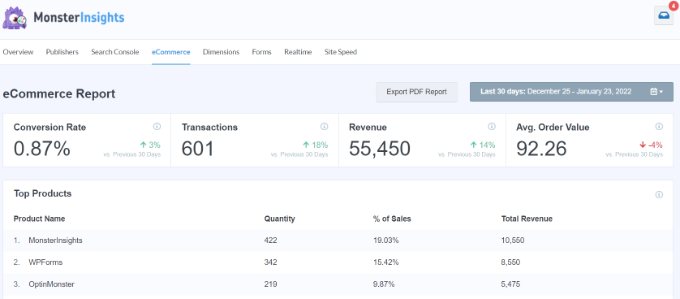
Grâce à ces données, vous pouvez afficher les produits les plus performants sur votre stock en ligne afin de générer davantage de ventes et de développer votre activité.
Ajouté à cela, nous allons vous montrer 3 des façons les plus populaires d’afficher les produits WooCommerce populaires au-delà du simple fait de les ajouter à vos publications de blog.
Utilisez les liens rapides ci-dessous pour choisir la manière dont vous souhaitez ajouter des produits populaires à WooCommerce :
Méthode 1 : Utiliser MonsterInsights pour afficher les meilleures ventes
MonsterInsights est plus qu’une simple extension pour ajouter Google Analytics à WordPress. Il offre une excellente fonctionnalité appelée Popular Posts que vous pouvez utiliser pour afficher des recommandations de produits à la fin de vos pages de produits ou de vos publications de blog pour stimuler les ventes.
Pour commencer, vous devrez naviguer dans Insights ” Publications populaires, puis cliquer sur l’option de menu ” Produits populaires “.
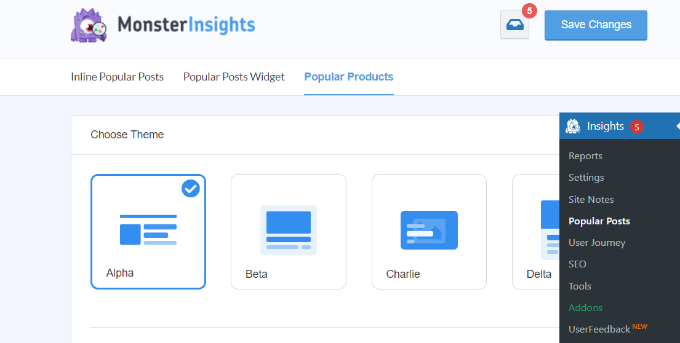
Sur cet écran, vous pouvez personnaliser l’affichage de vos produits les plus populaires.
Vous avez le contrôle sur la conception, l’option de mise en page, le nombre de produits mis en avant, et plus encore.
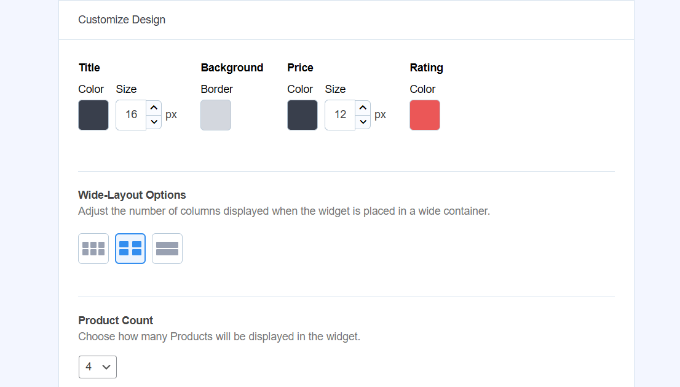
Si vous défilez vers le bas, vous verrez d’autres réglages de “comportement” pour le widget des produits populaires.
Par exemple, il existe des facultés d’utiliser des CSS personnalisés pour la personnalisation, d’inclure ou d’exclure des catégories de produits, et plus encore.
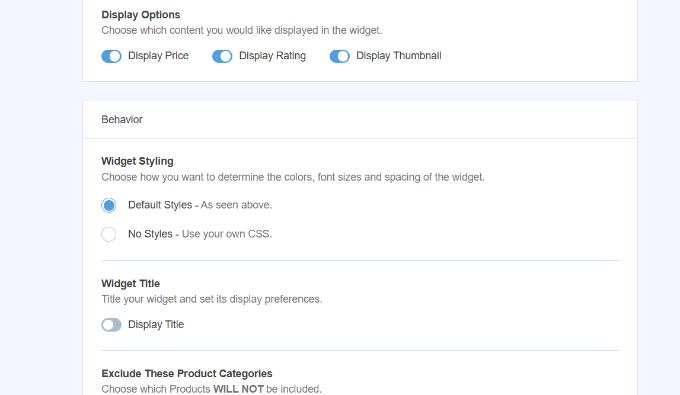
MonsterInsights vous offre également de multiples options pour afficher les produits les plus populaires.
Dans la section “Contenu embarqué”, vous pouvez activer l’option “Placement automatique”. Cela fera en sorte que l’extension affiche le widget des produits populaires à la fin de toutes les pages de produits uniques.
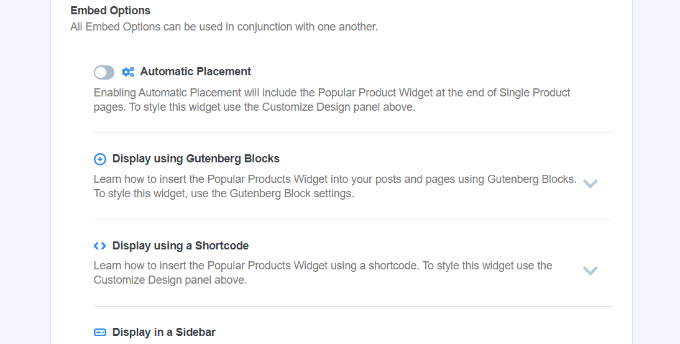
Une fois les modifications apportées, n’oubliez pas de cliquer sur “Enregistrer les modifications” en haut de l’écran.
Vous pouvez également utiliser le bloc Produits populaires dans l’éditeur de contenu pour afficher les produits les plus vendus.
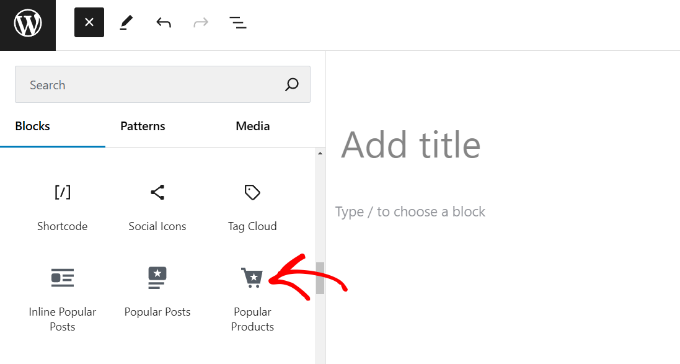
Après avoir ajouté le bloc, allez-y et publiez la page.
Désormais, il vous suffit de visiter votre stock en ligne pour voir les produits les plus populaires en bas de page.
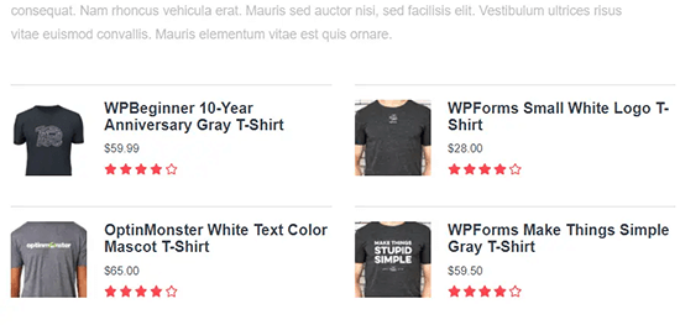
Méthode 2 : Utiliser SeedProd pour créer une page de produits populaires
Avez-vous des tonnes de best-sellers WooCommerce que vous souhaitez faire découvrir à vos clients/clientes ? La création d’une page dédiée aux ” Produits populaires ” peut aider à mettre en valeur vos produits les plus performants et à stimuler vos ventes.
Vous pourriez utiliser l’éditeur de blocs de WordPress ou MonsterInsights pour Version, mais nous avons trouvé une bien meilleure solution.
Après avoir testé différents outils, nous recommandons vivement SeedProd. C’est le meilleur constructeur de page par glisser-déposer auquel plus d’un million de sites WordPress font confiance. Voici pourquoi : il rend la création de belles pages de produits super facile, même si vous n’êtes pas doué en technologie.
Avec les blocs WooCommerce spéciaux de SeedProd, vous pouvez rapidement construire une présentation de produits populaires accrocheuse qui a uniquement un aspect professionnel, mais qui convertit également mieux. De plus, vous pouvez tout personnaliser sans toucher à une seule ligne de code.
Premiers pas ? Tout d’abord, vous devez installer SeedProd. Vous pouvez lire notre guide sur l ‘installation d’une extension WordPress pour obtenir des conseils étape par étape.
Note : il existe une version gratuite de SeedProd que vous pouvez utiliser, mais nous utiliserons la version Pro car elle a plus de fonctionnalités.
Lors de l’activation, vous devez aller sur SeedProd ” Réglages et saisir votre clé de licence. Cette information se trouve dans votre compte sur le site de SeedProd.

Une fois que vous avez fait cela, vous pouvez naviguer vers SeedProd ” Landing Pages à partir du tableau de bord WordPress.
Après cela, allez-y et cliquez sur le bouton ” + Ajouter une nouvelle page d’atterrissage “.

Il existe des centaines de modèles de pages prédéfinis que vous pouvez utiliser dans SeedProd. Vous pouvez également filtrer les modèles pour différents objectifs, comme les pages “coming soon”, les pages de remerciement, et plus encore.
Une fois que vous avez trouvé le Modèle que vous souhaitez utiliser, survolez-le et cliquez sur l’icône “Coche”.
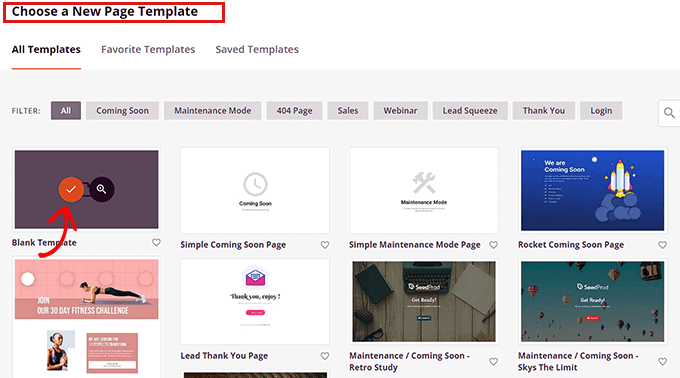
Une fenêtre surgissante s’ouvre ensuite.
Vous devez donner un nom à votre page, puis cliquer sur le bouton “Enregistrer et commencer à modifier la page”.
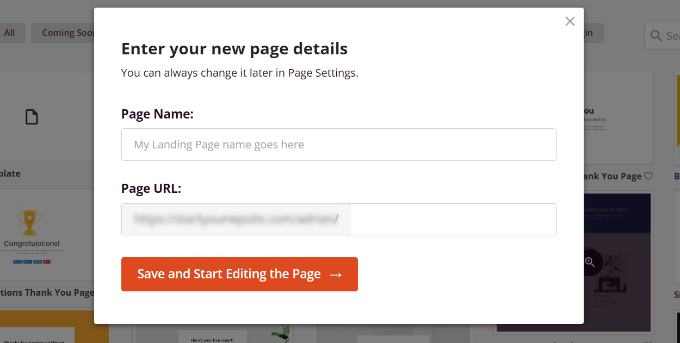
Après cela, vous serez dirigé vers l’écran du constructeur de page atterrissage. Chaque élément de la page peut être complètement personnalisé avec le constructeur par glisser-déposer.
Dans le menu de gauche, vous verrez une section libellée “WooCommerce”.
Il suffit de sélectionner l’option “Grille de produits” et de la faire glisser sur votre page.
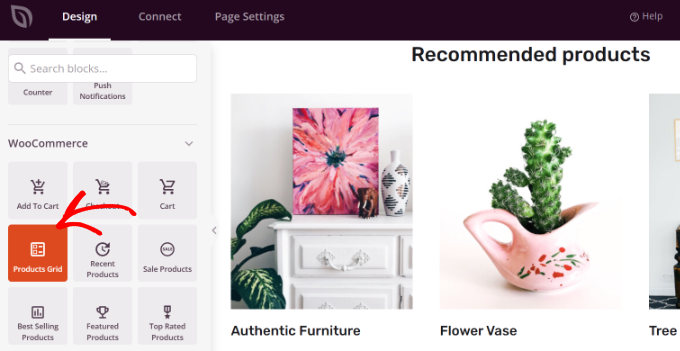
Note : Vous verrez une option “Produits les plus vendus” que vous pouvez utiliser. Cependant, nous allons créer une liste personnalisée de produits.
Ensuite, cliquez sur l’icône “Engrenage” pour configurer le menu des réglages du bloc “Grille de produits” sur la gauche. Ici, vous pouvez choisir le nombre de colonnes à afficher.
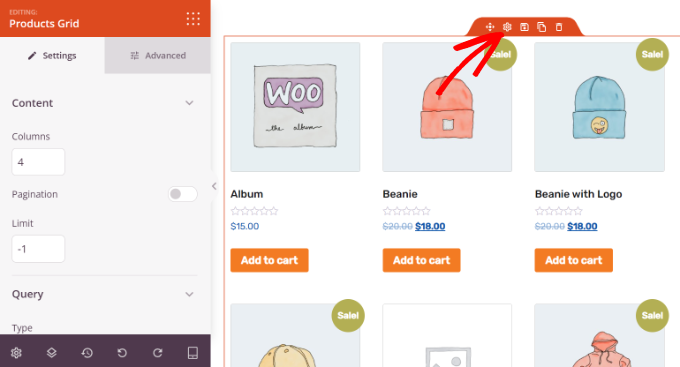
Ensuite, défilez vers le bas jusqu’à la section “Requête” dans le menu de gauche.
Vous pouvez cliquer sur le menu déroulant “Type” et sélectionner les produits à afficher. Par défaut, SeedProd affiche tous les produits de la grille. Vous pouvez modifier cela et afficher les produits en fonction des ventes ou des produits plus récents.
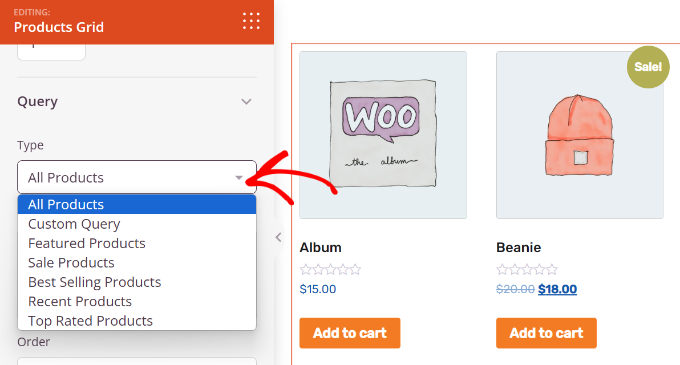
Une fois que vous avez fini d’ajouter vos produits les plus demandés, n’oubliez pas de cliquer sur “Enregistrer” pour enregistrer vos modifications.
Pour publier cette page en direct, cliquez sur la flèche située à côté de “Enregistrer” et sélectionnez “Publier”.
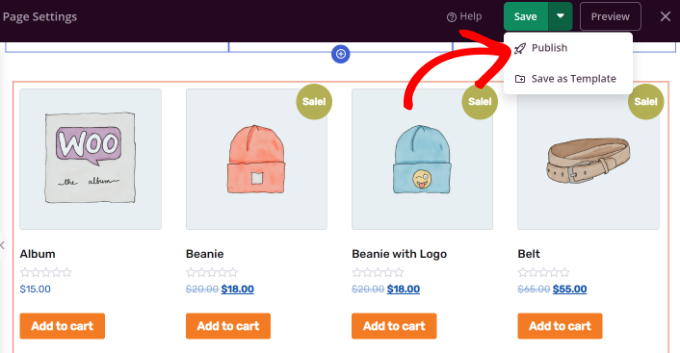
Vous avez maintenant ajouté vos produits les plus populaires à une page unique de produits populaires.
Avec SeedProd, vous pouvez personnaliser cette page à l’infini pour améliorer les conversions.
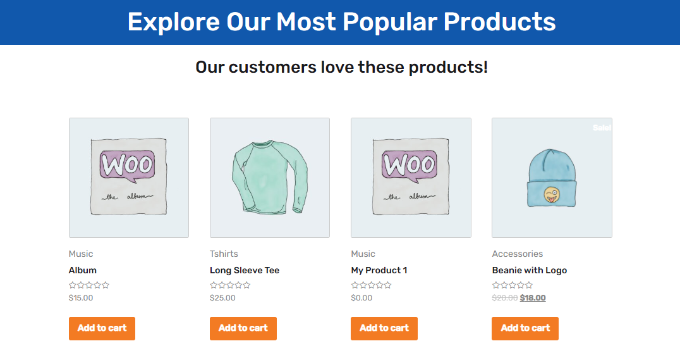
Vous pouvez également ajouter cette page à votre menu de navigation WordPress pour encourager les internautes à parcourir vos produits populaires.
Méthode 3 : Utiliser les codes courts de WooCommerce pour ajouter des produits populaires aux pages de produits.
WooCommerce dispose de codes courts intégrés que vous pouvez utiliser pour personnaliser vos pages de produits et d’autres zones de votre magasin en ligne.
Ces codes courts facilitent l’affichage de vos produits populaires sur vos pages de produits WooCommerce existantes.
Pour ce faire, naviguez vers Produits ” Tous les produits à partir de votre tableau de bord WordPress. De là, cliquez simplement sur l’option ” Modifier ” pour ouvrir le produit que vous souhaitez personnaliser.
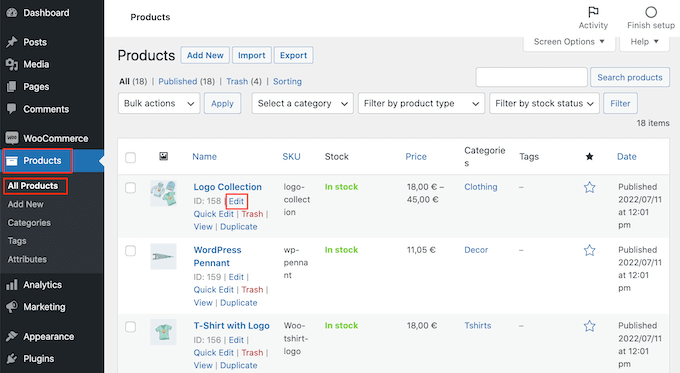
Dans l’écran de l’éditeur/éditrices de produits, vous allez ajouter un code court. Pour plus de détails, consultez notre guide du débutant sur l’ajout d’un code court dans WordPress.
Vous pouvez utiliser le code court MonsterInsights suivant pour afficher automatiquement vos produits populaires :
1 | [monsterinsights_popular_posts_products] |
MonsterInsights mettra automatiquement à jour la liste au fur et à mesure des modifications des produits les plus populaires.
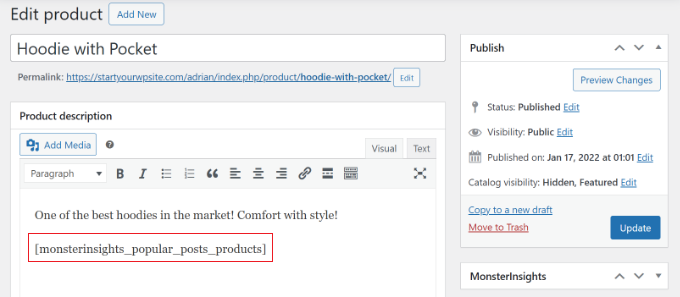
Vous pouvez également sélectionner manuellement les produits à afficher à l’aide d’un code court WooCommerce intégré :
1 | [products limit="3" columns="3" skus="logo-collection, Woo-tshirt-logo, woo-long-sleeve-tee"] |
Le code court ci-dessus créera une ligne de trois produits. Vous pouvez augmenter la ” limite de produits ” et les ” colonnes ” pour lister des produits plus populaires sur votre page.
Le ” skus ” fait référence aux UGS des produits que vous trouverez sur votre page de produits WooCommerce.
Confirmez-vous que vous remplacez le SKUS dans le code court ci-dessus par vos propres produits les plus populaires.
Vous pouvez trouver les UGS de vos produits en naviguant vers la page Produits ” Tous les produits “.
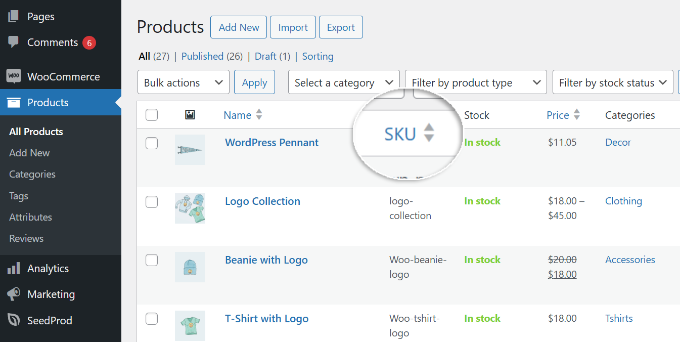
Une fois que vous avez modifié votre page produit, cliquez sur “Mettre à jour”.
Désormais, vos internautes verront votre liste de produits habituelle et vos produits les plus populaires.
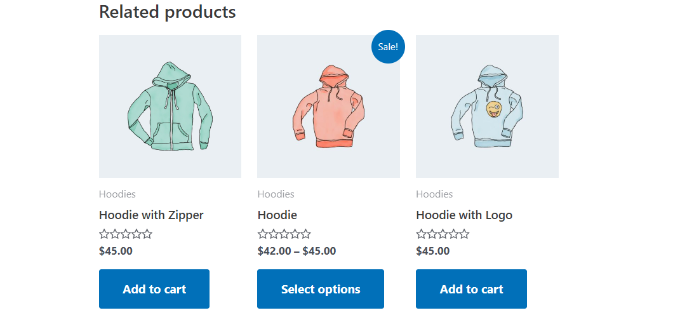
Si vous cherchez d’autres moyens d’augmenter les ventes, alors vous pouvez créer une fenêtre surgissante WooCommerce ou ajouter une barre de livraison gratuite dans WooCommerce.
Astuces pour vendre des produits plus populaires
Maintenant que vous connaissez plusieurs façons d’afficher les produits populaires sur votre stock WooCommerce, examinons quelques astuces pour stimuler leurs ventes.
1. Créer des fenêtres surgissantes WooCommerce pour vendre des produits.
Vous souhaitez accroître la visibilité de vos produits populaires et augmenter les conversions ?
La création de fenêtres surgissantes WooCommerce vous permet de proposer des coupons, de promouvoir les ventes, de faire des ventes croisées de différents produits, de récupérer les paniers abandonnés, et bien plus encore. Vous pouvez cibler différents internautes au bon moment et les convertir en clients/clients payants.
La meilleure façon de créer des fenêtres surgissantes est de passer par OptinMonster. C’est le meilleur logiciel de génération de prospects et d’optimisation des conversions de l’industrie.
OptinMonster vous permet de créer différents types de campagnes et d’utiliser ses puissantes règles d’affichage pour les afficher à la bonne audience.
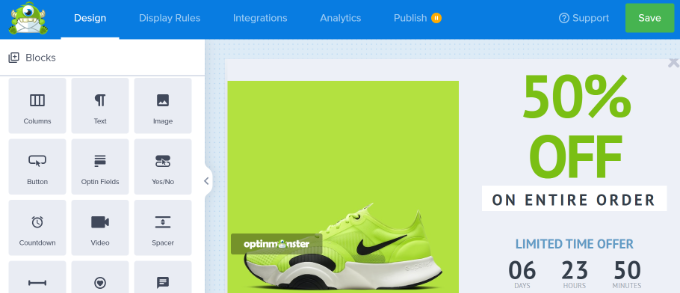
Pour en savoir plus, veuillez consulter notre guide sur la création d’une fenêtre surgissante WooCommerce pour augmenter les ventes.
2. Ajouter un panier diapositif dans WooCommerce
Une autre façon d’augmenter les ventes de vos produits populaires est d’inclure un panier latéral diapositif dans votre magasin WooCommerce.
Un panier latéral coulissant est un panneau qui apparaît lorsqu’un client/cliente ajoute un article à son panier.
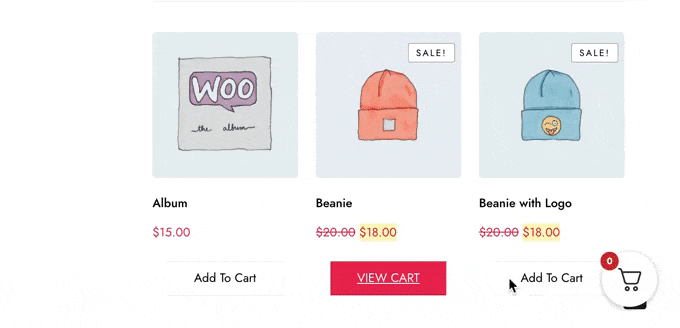
Il améliore l’expérience des utilisateurs/utilisatrices en rendant le processus d’achat plus fluide. Les clients/clientes peuvent suivre les produits qu’ils ont dans leur panier. Cela vous permet également de présenter des produits populaires que les gens peuvent instantanément ajouter au panier, ce qui vous aide à augmenter les ventes.
Pour plus de détails, Veuillez consulter notre guide terminé sur l ‘ajout d’un panier diapositif dans WooCommerce.
Nous espérons que cet article vous a aidé à apprendre comment afficher les produits populaires sur les pages de produits WooCommerce. Vous pouvez également consulter notre liste des meilleurs thèmes WooCommerce et nos choix d’experts des meilleures extensions WooCommerce pour votre stocker.
Si vous avez aimé cet article, veuillez alors vous abonner à notre chaîne YouTube pour obtenir des tutoriels vidéo sur WordPress. Vous pouvez également nous trouver sur Twitter et Facebook.





Ahmed Omar
A fantastic guide on showcasing popular products on WooCommerce product pages – you’ve got it covered
Your two approaches provide flexibility for different store needs.
Thanks for helping me boost visibility for my best sellers
WPBeginner Support
You’re welcome
Admin